
Im ITler Alltag ist es so ziemlich unumgänglich, sich auf verschiedene Systeme via ssh zu verbinden. Genau aus diesem Grund, kommt hier nun eine kleine Anleitung, wie so eine Verbindung mit dem Programm Putty hergestellt werden kann.
Dafür wollen wir uns mit dem User admin auf die IP Adresse 192.168.10.24 verbinden.
Schritt 1: Herunterladen von Putty
Damit wir Putty auf unserem Rechner nutzen können, müssen wir das Programm zuerst beim Entwickler herunterladen. Dafür surfen wir auf die Homepage des Entwicklers: http://www.chiark.greenend.org.uk/~sgtatham/putty/. Hier haben wir die Möglichkeit unter Download herunterladen.
Schritt 2: Putty aufrufen und mit dem Server verbinden
Um nun eine ssh Verbindung mit dem besagten Server herzustellen, führen wir die soeben heruntergeladene .exe Datei aus.
In dem Fenster das sich nun öffnet, können wir direkt die IP Adresse eintragen. Anschließend prüfen wir noch, dass der Port auf 22 steht und als Connection type ssh ausgewählt ist. Trifft dies zu, können wir auf Open klicken.
In dem Fenster, dass sich jetzt geöffnet hat, werden wir dazu aufgefordert einen Benutzernamen einzugeben. Diesen bestätigen wir mit Enter.
Es folg die Abfrage des Passwortes. Hierbei ist es wichtig zu wissen, dass keine Sternchen bei der Passworteingabe auftauchen. Wurde das Passwort komplett eingeben, bestätigen wir auch dieses mit der Enter Taste.
Nun sollte der Eingabe-Promt des Servers erscheinen. Haben wir diesen erreicht, können wir nun mit unserer Arbeit auf dem Server beginnen.
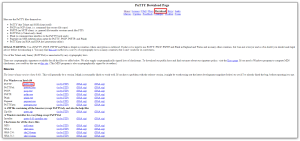
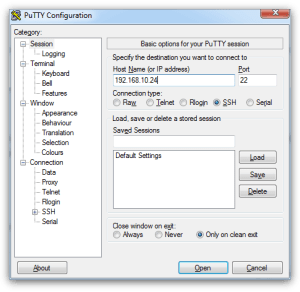
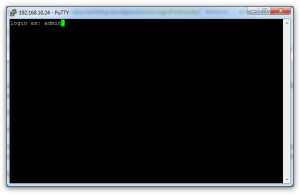
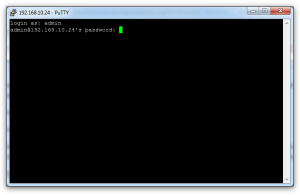
Schreibe einen Kommentar